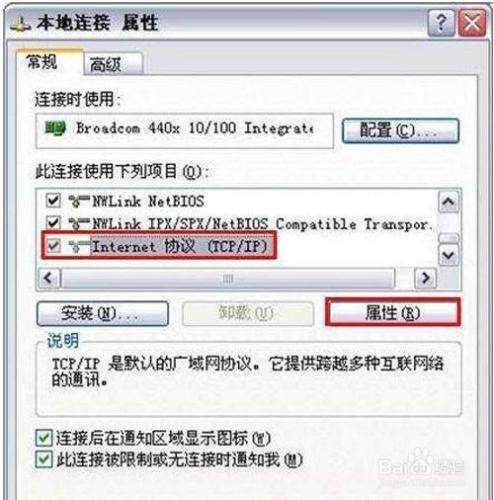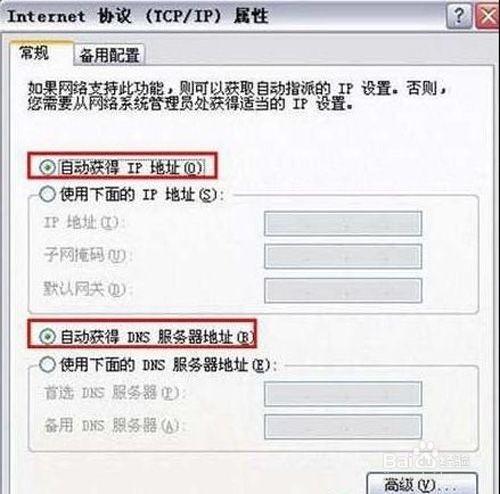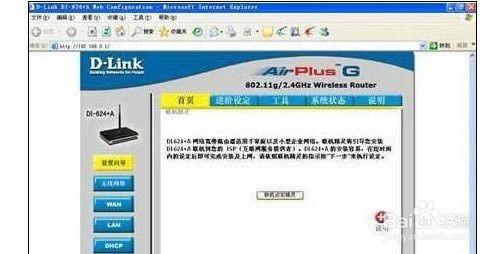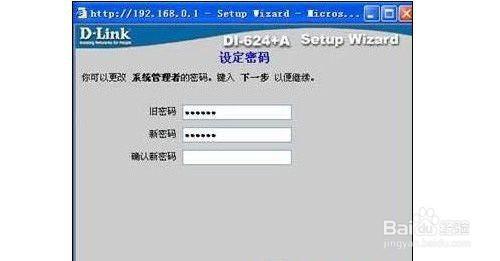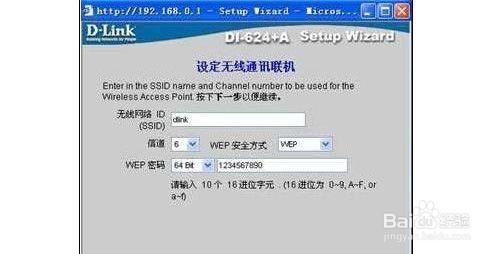和大眾路由器一樣,D-Link無線路由器的無線設置其實也非常的簡單。登錄D-Link無線路由器後臺,進入無線網絡即可完成無線的設置。
工具/原料
電腦
D—LINK路由器
方法/步驟
首先是路由器的物理線路連接,路由器後側如下圖所示INTERNET口為外網口用與連接貓的ETH口,LAN口用於連接局域網內的電腦。
是電腦IP地址的設置,路由器默認已近開啟DHCP服務,所以我們把電腦IP設置成自動獲取就可以了。方法是:右鍵單擊“網上鄰居”——“屬性”——右鍵單擊“本地連接”——“屬性”出現如下窗口:點擊確定後IP地址就設置完成了。雙擊本地連接可查看是否已經獲取到IP地址。
登錄路由器:打開IE瀏覽器輸入路由器地址(192.168.0.1)出現如下圖的登錄窗口,默認用戶名為admin 密碼為空。輸入後點擊確定。
登錄後在點擊左側的設置嚮導。
點擊設置嚮導下的聯機設定精靈,出現設置嚮導步驟。
點擊下一步:設置您的新密碼。輸入後點擊下一步。
設定新時區:
選擇網絡連接類型:這裡我們選擇PPP OE撥號用戶 如下圖:
輸入ADSL 帳號、密碼後點擊下一步:
無線設置 選擇安全方式WEP,WEP 加密選擇64Bit,加密方式選擇HEX:
點擊下一步設置完成。